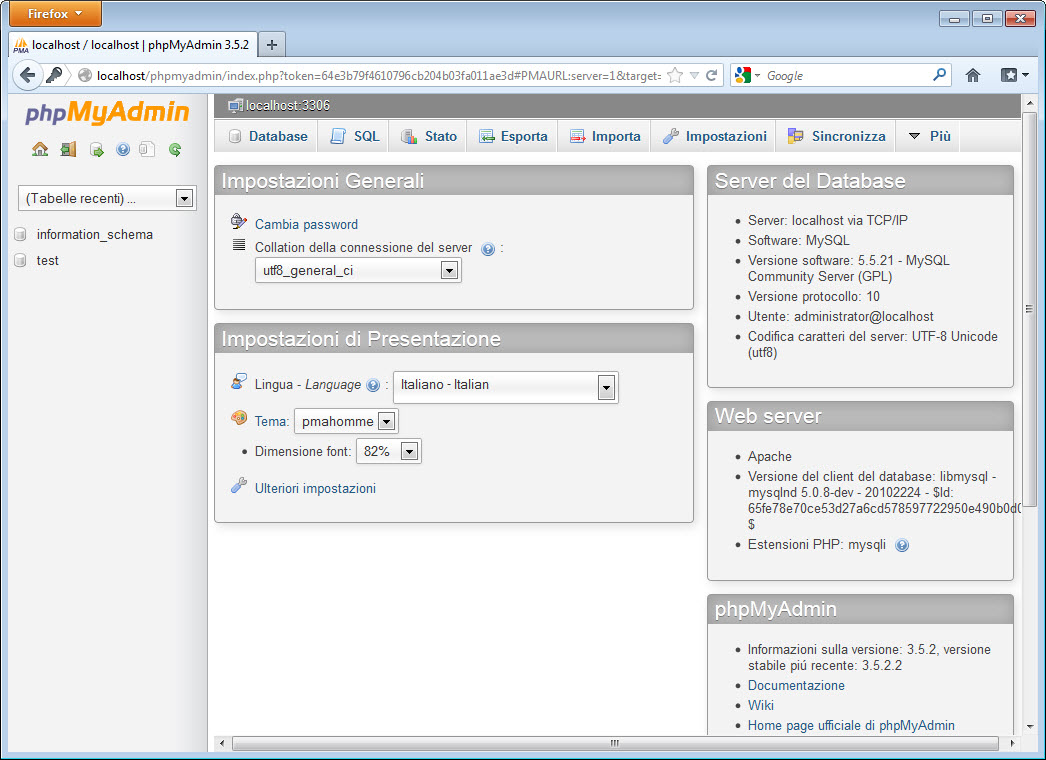Per installare PHP su sistemi Windows senza dover configurare a mano tutti i servizi, esistono, da tempo, diverse soluzioni software, più o meno affidabili, più o meno semplici da utilizzare. Ce n'è una che tuttavia preferiamo, e non tanto per la quantità di funzionalità che mette a disposizione, quanto per la pulizia del processo e per l'intero ecosistema di applicazioni web e CMS che mette a disposizione.
Stiamo parlando delle soluzioni prodotte da Bitnami, in particolare del Bitnami stack: un pacchetto software che contiene sia l'infrastruttura PHP necessaria (interprete del linguaggio, database MySQL e web server Apache), sia eventuali applicazioni Web che girano su questa piattaforma: WordPress, Joomla, Drupal, Alfresco e decine di altri.
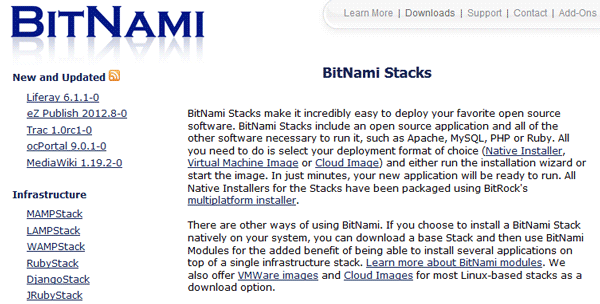
Oltre che ad essere installato su un computer (o un server) fisico, lo stack di Bitnami può essere anche scaricato sotto forma di macchina virtuale per VMware oppure distribuito sul servizio Cloud Amazon Web Services. In questo articolo vedremo come utilizzare lo stack di base di Bitnami per Windows (il WAMP stack) e come poterlo arricchire, una volta installato, di web application.
Scaricare il WAMP stack
Nella nostra configurazione non installeremo uno dei tanti Application Stacks disponibili sul sito. In questo caso infatti verrebbero installati, assieme al database, al web server e al linguaggio, anche l'applicazione specifica che si è deciso di utilizzare.
Molto più comodo, a nostro parere, installare invece la singola infrastruttura (chiamata Infrastructure Stack) e poi, una volta pronta, utilizzare i moduli delle varie applicazioni per aggiungere, al di sopra dell'infrastruttura, già pronta le nostre applicazioni ad una ad una. Che, una volta non più necessarie, potranno essere disinstallate utilizzando la procedura automatica di Windows.
Scarichiamo dunque per prima cosa lo stack WAMP dall'indirizzo http://bitnami.org/stack/wampstack ed eseguiamolo. Chi avesse un sistema operativo diverso, ricordiamo che c'è anche uno stack per Linux, uno stack per Mac e uno stack con PostgreSQL al posto di MySQL: sia per Windows, sia per Mac.
Installare il WAMP stack
Durante l'installazione, seguiamo alcune semplici indicazioni. Poiché si tratta di un'infrastruttura, lo stack include anche dei noti framework PHP (Zend, Symfony, CodeIgniter, CakePHP) che, durante la fase di installazione, è anche possibile escludere, eliminando il segno di spunta dalle relative voci.
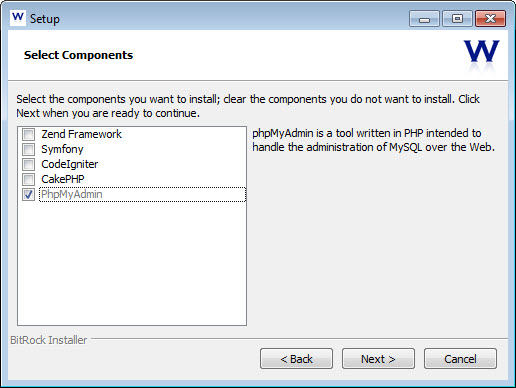
È bene scegliere, come percorso di destinazione, una cartella diversa dalla cartella predefinita (Programmi di Windows), in modo da avere un percorso più diretto per l'eventuale modifica di file o configurazioni specifiche. Nel nostro caso, abbiamo installato lo stack al percorso D:WAMP.
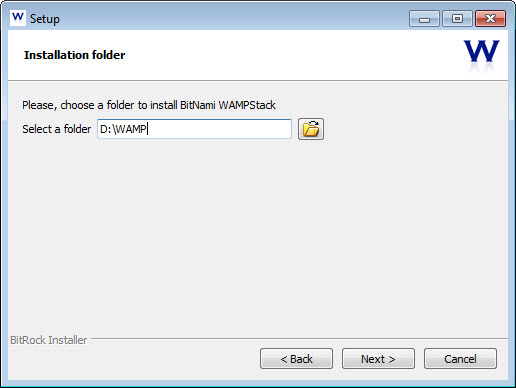
Segnatevi, infine, la password del database che dovrete inserire nell'ultima finestra prima dell'installazione. Servirà a gestire tutte le operazioni relative a MySQL.
Esecuzione della piattaforma base
Al termine dell'installazione, e dopo aver autorizzato le modifiche al firewall di Windows, dovreste avere subito a disposizione una piattaforma di base comprensiva dei vari componenti. In particolare il software, oltre a configurare l'infrastruttura, installa e avvia due diversi servizi in Windows, impostandoli anche ad avvio automatico: il servizio wampstackApache e il servizio wampstackMySQL (si veda più avanti su come impedire che i servizi si avviino in automatico).
Per verificare che l'installazione sia andata per il verso giusto basta, nell'ultima finestra, mantenere il segno di spunta sulla voce Launch Bitnami WAMPStack e premere il tasto Finish: verrà aperto il browser con la pagina di presentazione del software (la pagina si raggiunge collegandosi all'URL http://localhost/).
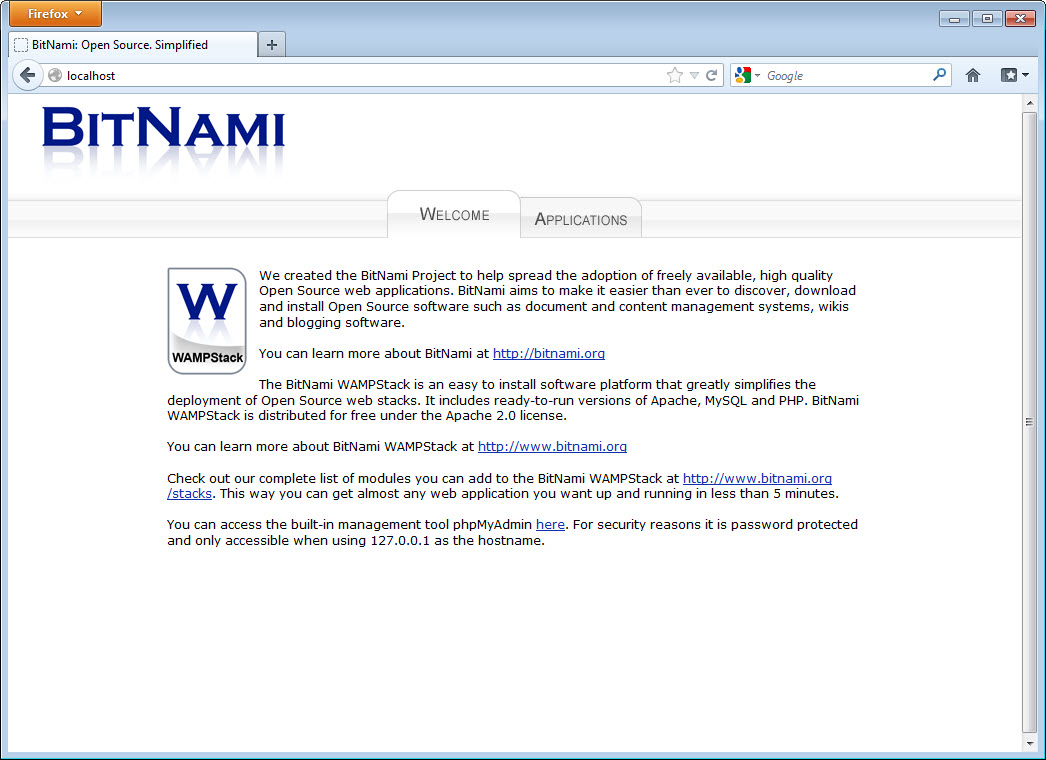
Se non fosse visualizzata la pagina indicata all'indirizzo in alto, verificate che qualche programma non abbia impedito la corretta installazione dei servizi: chiudete programmi aperti (compresi Skype o affini) e riprovate ad installare il software.
L'infrastruttura e l'avvio
Bitnami crea, nella cartella indicata durante l'installazione, una struttura simile alla seguente
apache2/ apps/ imagemagick/ img/ licenses/ mysql/ php/ script/ sqlite/
Importanti sono la cartella apps, quella che contiene le applicazioni web, la cartella php, che contiene il file di configurazione del linguaggio (il file php.ini) e la cartella apache2 (che contiene i diversi file di configurazione del web server).
Bitnami, inoltre, aggiunge un set di programmi, raggiungibili dalla cartella BitNami WAMPStack del menu Start di Windows, che consentono di fermare o riavviare i due servizi (il database e il web server) o di eliminarli del tutto. Il principale di questi programmi è il Manager tool (figura sotto): permette di stoppare o riavviare i servizi, controllare i log dei server e, dalla scheda Advanced, gestire l’indirizzo IP del server.
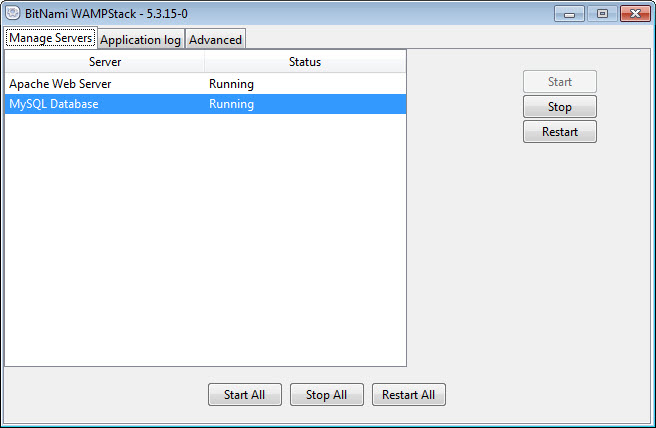
I due servizi relativi al web server e al database sono impostati per avviarsi automaticamente ad ogni avvio del computer. Chi non volesse avere attivo sul proprio computer un sito web, sia per questioni di riservatezza sia per questioni di risparmio di risorse, potrebbe impostarli ad un avvio manuale. Basta digitare nella casella del menu Start di Windows services.msc, premere Invio e cercare le due voci wampstackApache e wampstackMySQL. Fare doppio clic su ognuna delle due e scegliere, nel menu Tipo di avvio, la voce Manuale.
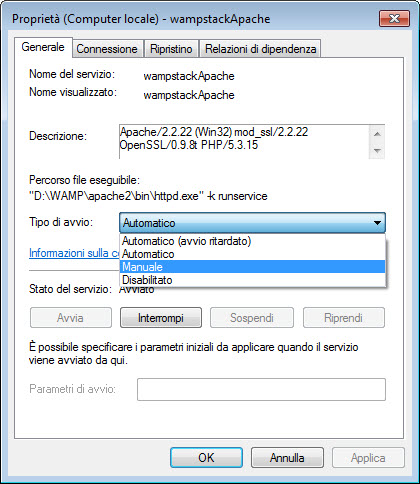
Aggiungere un'applicazione Web
Anche aggiungere un'applicazione Web è molto semplice. Poiché abbiamo installato lo stack WAMP, basterà navigare nella pagina delle applicazioni web di Bitnami, selezionare l'applicazione che si desidera e scaricare, tra le tante versioni proposte, la versione "nativa" ma selezionando il software indicato alla riga "module". Il software che si scaricherà sarà un normale file eseguibile che andrà installato in modo tradizionale.
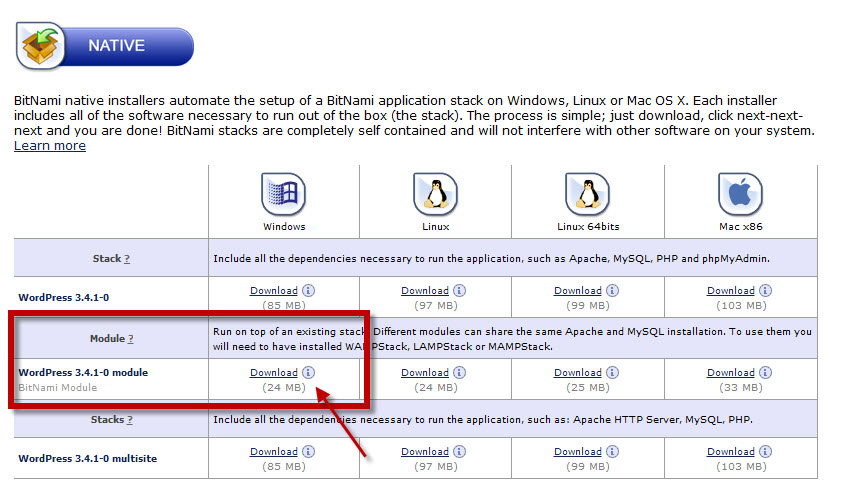
L'unico passaggio cui prestare attenzione, oltre a quello in cui verrà chiesto di inserire l'eventuale nome e la password dell'utente amministratore del sito, è l'indicazione della cartella in cui è stato in precedenza installato lo stack WAMP, nel nostro caso la cartella D:WAMP.
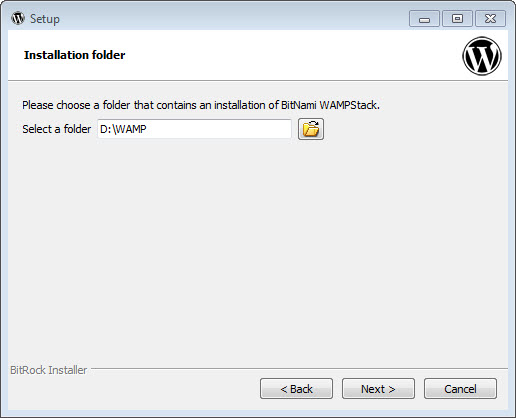
Anche in questo caso, mantenendo il segno di spunta sulla voce Launch Bitnami WordPress Module (dove al posto di WordPress c'è naturalmente il nome dell'applicazione scelta) verrà avviato il browser e l'applicazione installata, già completamente configurata.
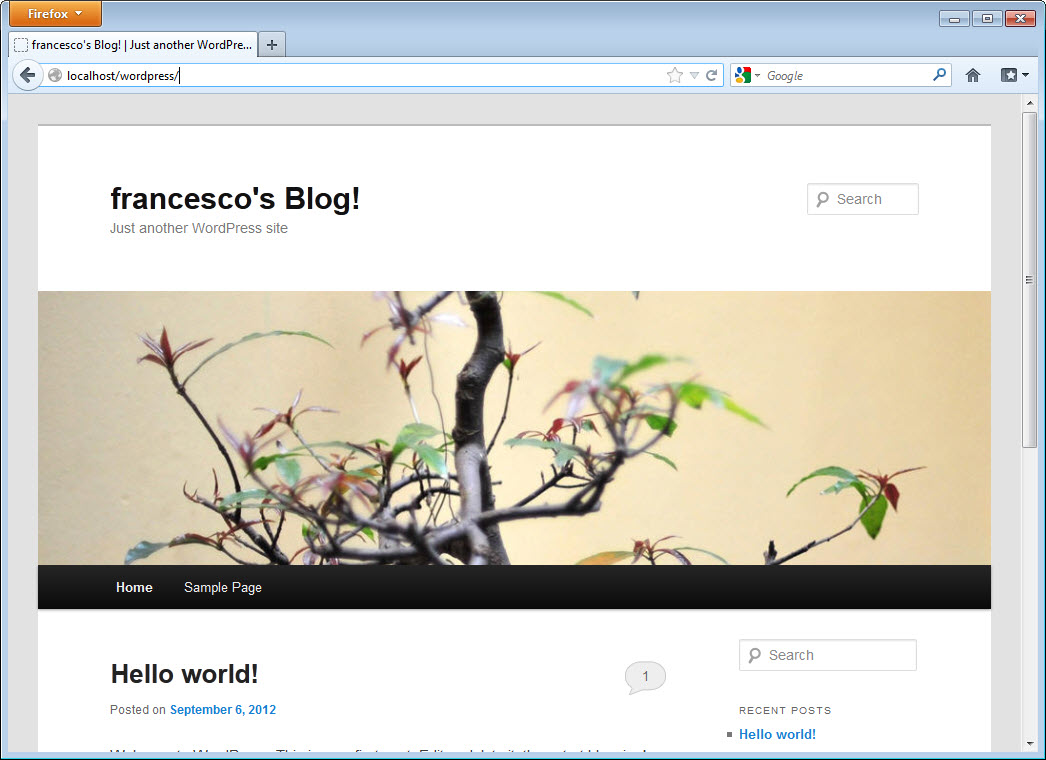
phpMyAdmin
Nell’installazione dello stack WAMP c’è un’unica applicazione web preinstallata, ossia il noto gestore di database MySQL phpMyAdmin. Per accedervi basta puntare il browser all’indirizzo http://localhost/phpmyadmin/ e indicare come username administrator e come password quella specificata per la configurazione del database durante l’installazione del software.